Thumbs-up-emojien 👍 er altid blevet betragtet som et tegn, der udtrykker en godkendelse. Det bruges ofte i online-kommunikation.
I denne artikel viser vi dig hvordan Brug tastaturet til at give en tommelfinger op. Følg vejledningen!

Hvordan bruger jeg tastaturet med tommelfingeren opad i Windows?
Vous pouvez accéder à l’thumbs-up emoji med en enkel teknik, som du kan bruge både online og offline. Følg disse instruktioner:
- Tryk på knappen Windows + prik på dit tastatur.

Foto af Windows-taster og prik (.) på et pc-tastatur. Mia for Alucare.fr - Vælg tommelfinger-emoji'en blandt dem, der vises.

Tommel op-emojien i emoji-fremviseren på Windows. Mia for Alucare.fr
Hvordan bruger jeg tastaturet med tommelfingeren opad på Mac?
Pour afficher l’thumbs-up emoji På en Mac skal du bruge tegnfremviseren. For at få adgang til tegnfremviseren :
- tryk Fn + E.

Fn- og E-tasterne på et Mac-tastatur. Mia til Alucare.fr - Une fois que le visualiseur s’affiche, vous pouvez klik på emojien som du ønsker at indsætte i din tekst.
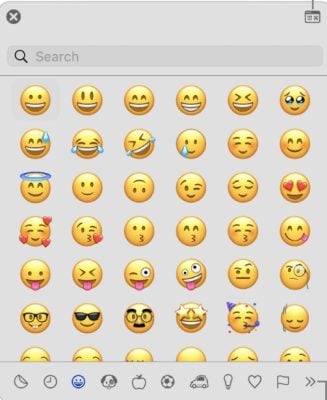
Emoji-fremviseren på Mac. Mia for Alucare.fr
Bemærkninger :
- Du kan gå til Udgave så i Emoji og symboler for at vise tegnfremviseren.
- Il est possible d’utiliser la barre de recherche pour skriv navnet på emojien hvis du ikke vil søge efter det manuelt.
- Det Variationer af en emoji, f.eks. hudfarver, kan vises ved at klikke på emojien og holde museknappen nede.
Oplev også den signification de l’émoji pointer du doigt til at krydre dine samtaler på sociale netværk.
Ofte stillede spørgsmål
Er det muligt at lave en thumbs-up 👍 med tastaturet?
Det er ikke muligt at lave en tommelfinger op 👍 med tastaturet. Der er ingen ingen tastaturgenveje for dette. Det er kun liste over emojis giver denne karakter.
Si vous n’avez pas accès aux emojis sur votre ordinateur, il suffit kopier og sæt ind tommelfingeren op for at integrere det i din tekst. Her er de trin, du skal følge:
- Åbn en ny Google-fane eller en anden søgemaskine, og Se efter tommelfinger-op-symbolet.

- Flere forslag vil blive udstillet, Vælg tommelfinger op-symbolet 👍, og kopier det derefter.

- Indsæt symbolet i din tekst, og så er alt godt!
Hvordan tilføjer jeg tommelfinger-emoji'en til en Outlook-mail?
Teknikken til indsæt en tommelfinger op-emoji i en e-mail på Outlook er nemt og tilgængeligt for alle. Her er, hvad du har brug for at vide om det.
Indsættelse af tommelfinger-emoji i Outlook med en computer
Faire un pouce levé avec le clavier n’est peut-être pas faisable, mais insérer le smiley med tommelfinger op i dine e-mails er fuldt ud muligt. Følg vores instruktioner for at gøre det:
- Lancez l’application Microsoft Outlook og klik på ny e-mail.
- Klik på Windows + punktum (.) på dit tastatur for at vise emojis.
- Vælg en emoji en tommelfinger op og voilà!
For Mac-enheder skal du trykke på tastaturtasterne : Fn + E et le visualiseur de caractères et d’emojis s’affichera.
Indsættelse af tommelfinger-emoji i Outlook med en mobil enhed
Envie d’ajouter une thumbs-up emoji dans votre message avec vos appareils mobiles, mais vous ne savez pas comment faire ? Commencez par ouvrir l’application, puis connectez-vous à votre compte et suivez ces instructions :
- Klik på " E-mail "Så skriv din besked.
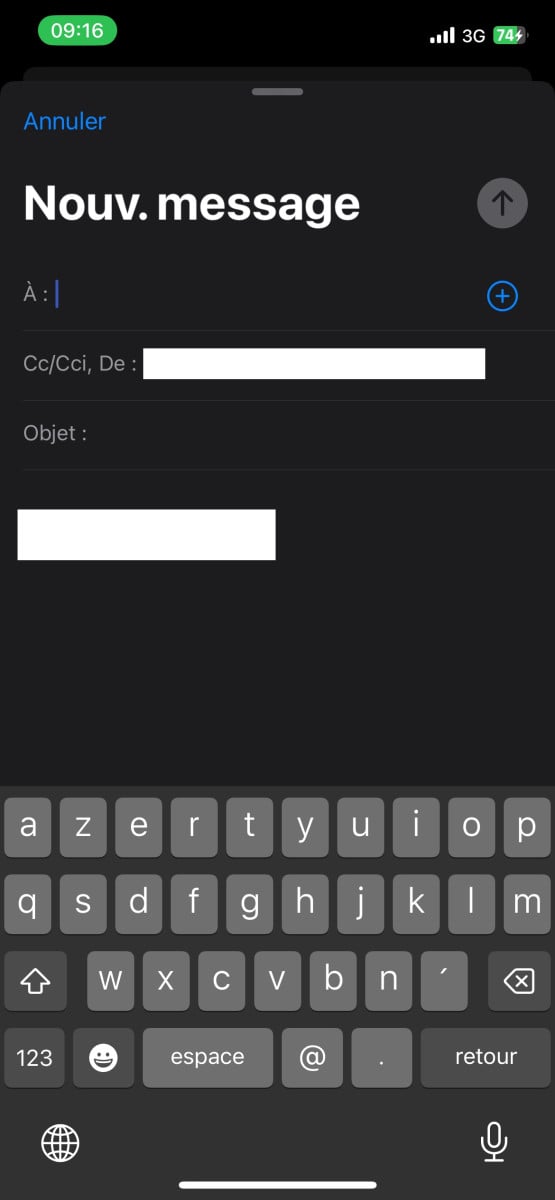
- Sur votre clavier, cliquez sur la touche permettant d’accéder aux emojis og symboler.

- Choisissez l’thumbs-up emoji et c’est tout !
Bemærk, at processen for indsæt en emoji i Outlook er den samme, uanset om du bruger Android eller iPhone!
Hvad betyder thumbs-up-emojien, og hvordan bruger man den?
På de fleste platforme vises denne emoji i form af en Lukket knytnæve set forframed tommelfingeren løftet. Nogle gange vises hånden også bagfra.
I modsætning til tommelfinger-ned-emojien udtrykker dette symbol på forhånd den positiv. Her er, hvad denne emoticon er til, svarende til Unicode-koden: U+1F44D.
At sige "OK", "Jeg er enig" eller "Jeg forstår".
Det bruges generelt i digitale samtaler til at markere godkendelse :
- Dette symbol kan erstatte ordet " OK "Det kan tolkes som en bekræftelse og accept af en anmodning.
- Det kan også bruges som svar på en forklaring for at sige, at du har godt forstået.
At lykønske nogen
En réagissant avec ce symbole, on encourage quelqu’un pour un arbejde, han har gjort godt. C’est donc un moyen de féliciter une personne et de la pousser à continuer sur son élancé. C’est ainsi un signe d’appréciation.
At oversætte beundring
For eksempel kan en tommelfingre op (som at klikke) på et indlæg (tekst eller foto) eller en kommentar, der præsenterer en film, reklame, bog eller andet indhold, som vi kan lide på internettet.
At udtrykke en fornærmelse
Det er vigtigt at vide, at denne gestus kan oversættes som en Gestuel fornærmelse særligt vulgært, som en langfinger, i nogle lande, mens det i de fleste lande udtrykker venlighed og respekt.
Pour découvrir d’autres articles similaires à celui-ci, consultez notre page praktisk hjemmeside !
Alt i alt,
- Tommelfinger-emojien 👍, der svarer til Unicode-koden U+1F44D, bruges til udtrykkelig godkendelse.
- Den er allestedsnærværende i digital kommunikation for at vidne om en aftale eller en lykønskning.
- Han er umuligt de créer l’émoticône 👍 via et standardtastatur.
- For at indsætte det i tekster skal du bruge emoji-fremviser sur PC ou sur Mac. si celui-ci n’est pas disponible, il convient de copier-coller le symbole depuis une recherche sur le Web.
- Selv om den generelt indikerer positivitet, kan denne gestus opfattes som fornærmende i visse kulturer.
- L’encodage des caractères HTML ne cesse d’évoluer. Ajouter un emoji pouce levé dans vos discussions peut Giv liv til dine beskeder. Du kan også bruge dette tegn til at like online-indhold!
- L’usage de l’thumbs-up emoji er ikke kun begrænset til sociale netværk og messaging-platforme, for vi kan endda bruge denne karakter i spil som Monopoly Go.
Avez-vous l’habitude d’utiliser cet émoticône dans vos tâches quotidiennes ? Partagez-nous la réponse dans les kommentarer !






J’utilise souvent des emojis et je ne savais pas qu’il y avait une méthode simple pour faire le pouce sur clavier. Très pratique !